Siempre hay que empezar de dentro hacia a fuera cuando queremos acelerar un PC antiguo porque no siempre es necesario cambiar componentes. Primero, se intenta una optimización para ver si se corrige la experiencia; después, tendríamos que pasar a actualizar las piezas porque el tiempo pasa para todos.
Optimizar el PC
Hay muchas maneras de optimizar un ordenador para acelerar la experiencia en Windows o Mac OS X. Podemos acelerar el PC sin tener que abrirlo de la siguiente manera:
- Desfragmentar el disco duro, si es HDD.
- Acelerar el arranque a través de la configuración de inicio.
- Deshabilitar servicios que cargan el sistema y que no los necesitamos.
- Perfiles de energía en portátiles.
- Elegir GPU dedicada por defecto en portátiles.
- No instalar programadores para “optimizar”.
- No tengas 2 antivirus instalados.
- Desactivar el tema AERO (transparencias) de Windows.
- Actualizar Windows a su última versión.
- Análisis de memoria RAM.
- Desinstalar programas que no utilizamos.
Nos limitamos a recopilar cada uno de ellos porque tendríamos que dedicar una entrada completa de forma individual.
Análisis antivirus y spyware
Puede que estemos experimentando una lentitud anómala e inusual porque esté infectado nuestro PC. Siempre está bien reforzar la seguridad con un antivirus que no sea Windows Defender, pero os adelantamos que Windows Defender está más que capacitado para la mayoría de necesidades.
Para realizar un análisis de virus en vuestro PC Windows, podéis hacerlo siguiendo estos pasos:
- Abrimos menú inicio y buscamos “antivirus”. Saldrá la opción de Protección de Antivirus y contra amenazas, ejecutadla.
- Os saldrá una esta ventana, así que haced clic en Opciones de examen.
- Seleccionad examen completo y hacer clic en “Examinar ahora”.
- Si encuentra algún virus, eliminadlo.
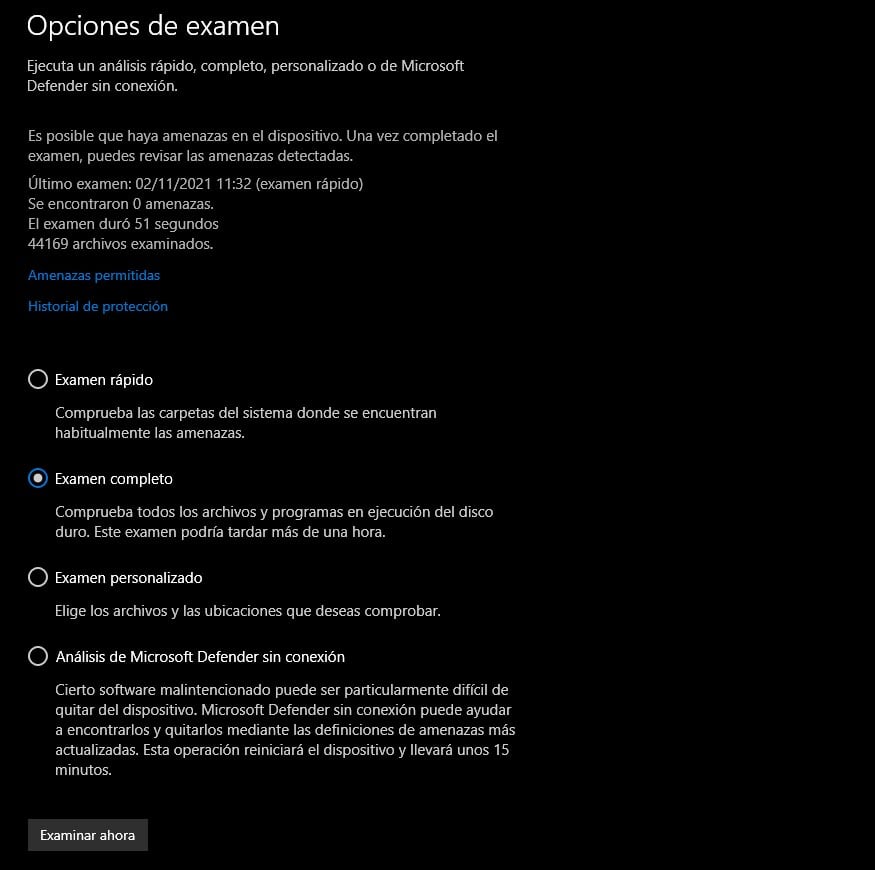
Respecto a Spyware, se trata de un malware caracterizado por su fin de espiar todo lo que hacemos en nuestro PC, dañando y extrayendo los datos que convengan. Es muy peligroso sufrir un ataque de Spyware porque suele ser silencioso y es complicado de detectar.
Para ello, sirve Windows Defender, entre otras cosas, siendo un antivirus y anti-spyware nativo. Aunque para las labores de spyware no es el mejor, tenemos que decir que sirve para la mayoría de los casos. Eso sí, uno no sufre un ataque de este tipo porque sí, sino porque no ha utilizado Windows correctamente: páginas web muy sospechosas, clics en anuncios que son SPAM, instalación o descarga de programas muy sospechosos, etc.
Por ello, te será útil la lectura de cómo evitar o eliminar un virus de tu móvil o PC.
Espacio de almacenamiento
Cuanto menos almacenamiento ocupado tengamos, menos tiene que cargar nuestro PC, y esto es algo que hay que mejorar siempre. Anteriormente, ya escribimos formas de liberar espacio en Windows 10, una entrada que os recomendamos porque abordamos todos los consejos y trucos.
Igualmente, aconsejamos que borréis todo lo que no necesitáis y que esté ocupando espacio. Cuidado con borrar carpetas dentro de Archivos de Programa, ya que estaremos liberando espacio, pero de forma incorrecta. Si queréis ahorrar espacio en dicho directorio, tenéis que desinstalar programas de forma correcta para no causar problemas en el Registro.
Otro truco que siempre recomendamos es el de usar un HDD o SSD externo para guardar información valiosa: fotos, vídeos, música; recuerdos, en definitiva.
Limpiar el PC y cambiar pasta térmica
No se presta suficiente atención a la necesidad de tener que limpiar el ordenador de forma periódica, y eso que no hace falta que lo hagamos todos los meses. Es recomendable que, al menos 1 vez al año, abramos nuestro equipo para limpiar el polvo contenido e impregnado en él.
Decimos impregnado porque, muchas veces, el polvo seco se aloja en los ventiladores y no es posible sacarlo soplando, sino que hay que humedecerlo para su eliminación. Por un lado, os recomendamos estos materiales para limpiar el PC:
- Pincel con fibras finas para que quepan por todos los lados.
- Paño microfibra (vale cualquiera de supermercado).
- Alcohol isopropílico. Es importante que sea isopropílico porque no deja ninguna resina y no conduce electricidad. No recomendamos aplicarlo directamente, sino sobre el paño o unos bastoncillos, por ejemplo.
- Bastoncillos, ideal para aplicar el alcohol isopropílico y pasarlo por lugares estrechos o pequeños.
- Aire comprimido. Este es opcional, pero nos va ayudar a acelerar la tarea.
{23ae8872-0bb3-4b46-8b8f-f5a0ca02d119}
Como trucos rápidos y sencillos para la tarea, os proponemos los siguientes:
- Desmontad todo el PC: va a ser lo más cómodo, más efectivo y terminaréis antes.
- Trabajar en una mesa y tened la placa base como el epicentro.
- No hace falta desconectar todos los componentes, con que quitéis la GPU es suficiente, a no ser que el disipador sea muy grande.
- Cuando hayáis terminado con los componentes, apartadlos y subid la caja PC a la mesa donde estáis trabajando para limpiarla con el pincel, aire comprimido y no dejéis una mota de polvo dentro para evitar que se reproduzca.
Respecto a la pasta térmica, hay que reemplazarla cuando veáis que las temperaturas han subido en modo reposo. Si no sabéis como, os recomendamos HWMonitor como software para comprobar las temperaturas de vuestros componentes. En nuestro artículo sobre las mejores pastas térmicas abordábamos los tipos, la forma de aplicarla y os sugeríamos distintas opciones.
Mejorar el PC con nuevas piezas
Si con esto no ha sido posible acelerar o mejorar el PC, tendremos que cambiar la CPU, la placa base, la memoria RAM o algún componente clave que se ha quedado anticuado. Lamentablemente, para los usuarios de portátiles, solo os servirá para reemplazar la memoria RAM o instalar un nuevo SSD.
Instalar SSD

Es el componente que más se nota cuando instalamos el S.O sobre él porque la mayoría suele partir de un HDD, que tienen velocidades de transferencia (lectura y escritura) mucho más lentas. Cuando instalamos Windows, Linux, Chrome OS o MacOS en el SSD, se acelera una barbaridad nuestro PC, funcionando mejor que nuevo seguramente.
Los usuarios de portátil tendrán un dilema: cambiar el SSD por mi disco duro actual. Dicho esto, deciros que aquellos que tengáis una unidad CD-ROM en vuestro portátil, podéis reemplazarla por el HDD antiguo que tenéis instalado. De esta manera, tendréis dos discos duros dentro del portátil: más capacidad y más rendimiento.
Para ello, se hace uso de un adaptador, y es importante saber cuál es vuestro modelo de portátil con el fin de comprar el que se ajuste a las medidas (suelen haber 2 medidas).
Gracias al paso del tiempo, los SSDs ahora tienen un precio accesible, pero hace unos años era un componente solo apto para entusiastas.
{7b21794b-3136-477a-9917-13f74b9ebe45}
CPU
La mala noticia de cambiar la CPU es que hay un 90% de probabilidades de que tengáis que cambiar la plataforma entera: placa base, CPU y RAM. Esto es por varias cuestiones:
- Socket. Es el zócalo en el que se instala la CPU, que limita mucho la compatibilidad. Pasadas 2-3 generaciones, AMD e Intel suelen cambiar de socket, aunque AM4 (desde los Ryzen 1000 hasta los 5000) es un socket de 4 generaciones.
- Chipset. Si la CPU que queremos comprar es compatible en cuanto al socket, hay que estudiar si el chipset de nuestra placa base es compatible. Intel es más restrictiva que AMD en este aspecto, pero tenéis que comprobarlo igualmente.
- Tecnología de memoria RAM. Una de las razones por las que AMD no ha cambiado de plataforma es porque todavía seguimos con DDR4. Sin embargo, su socket AM5, como el LGA1700 de Intel, serán compatibles con DDR5 y tendremos que comprar nuevos módulos.
Así que, la problemática de cambiar la CPU suele acarrear la de cambiar otros componentes. No obstante, deciros que Intel Alder Lake-S es compatible con DDR4 y DDR5, por lo que es posible que no tengáis que cambiar vuestros módulos.
La razón por la que recomendamos cambiar la CPU es porque la tecnología se vuelve obsoleta fácilmente con el paso de 4 años o más, por lo que notaremos un impulso brutal en nuestro equipo si cambiamos el procesador y hacemos tareas potentes: herramientas profesionales o videojuegos.
RAM
Con el paso del tiempo, surgen nuevos estándares que marcan los mínimos y máximos de memoria RAM recomendable en un equipo. En 2021, el estándar son los 16 GB, teniendo como partida mínima los 8 GB. Años atrás, se consideraba que los 16 GB eran demasiado y que 8 GB era la configuración ideal.
Si usáis DDR4, vais a notar un gran impulso en la fluidez de la multitarea de vuestro equipo si equipáis memoria RAM de mayor tamaño y frecuencia. Por ejemplo, 16 GB a 3.200 MHz es una gran configuración que nos servirá para casi todo.
Placa base, ¿cambiar de plataforma?
Normalmente, se suele cambiar la placa base cuando se cambia de plataforma, siendo raro que los usuarios hagan un upgrade de chipset para mejorar su PC. Y es que no es el componente que va a acelerar nuestro PC antiguo, pero sí sienta las bases para mejorar el PC si queremos disfrutar de los juegos.
Son muchas cosas las que mejora cambiar de placa base:
- Mejor conectividad: USB 3.2 Gen 2, HDMI 2.0 o 2.1, DisplayPort 2.0, WiFi 6 o 6E, etc.
- Interfaces más rápidas: slots M.2, PCI-Express 4.0 o 5.0, más puertos SATA de 6 Gb/s.
- Mejores VRMs para hacer overclock a nuestra CPU.
- Slots de memoria RAM más rápidos: DDR5 o DDR4 de más de 5000 MHz.
- Más ranuras PCI-Express.
- Mejores conexiones frontales.
GPU: ideal para gamers
Si has venido aquí para conseguir más potencia en tu PC gaming, sin duda la tarjeta gráfica será el componente que estás buscando cambiar. Ha pasado el tiempo, y la aparición de DirectX 12, Ray Tracing, FidelityFX Super Resolution, DLSS, etc., ha hecho que los videojuegos carguen más trabajo a la GPU que a la CPU.
Por este motivo, las tarjetas gráficas son las que marcan los pasos e, incluso, se podría hablar de cuellos de botella ocasionados por los procesadores porque las GPUs son demasiado potentes para las CPUs actuales.
A día de hoy, las RTX 3000 y las RX 6000 son las GPUs más potentes.
{a8d7fe49-664d-41e8-9fb2-0d2060af7870}
